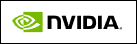Comment augmenter la performance et la mémoire virtuelle dans Windows pour Lumion ?
Améliorez vos performances sous Lumion en boostant votre carte graphique par une modification de votre quantité de mémoire virtuelle et des mises à jour de Windows.
DÉMARCHE À SUIVRE POUR GAGNER EN PERFORMANCE :
1. Vérifiez la configuration système requise
Veuillez cliquer sur le lien ci-dessous pour vous assurer que les spécifications de votre PC respectent ou dépassent les exigences minimales du système
2. Installez le dernier pilote pour votre carte graphique
Lumion nécessite les versions de pilote suivantes ou plus récentes :
- NVIDIA : version 16 ou plus récente
- AMD : version 8.2 ou plus récente
Pour des performances optimales, veuillez installer le dernier pilote disponible pour votre carte graphique, en cliquant ci-dessous sur le lien correspondant à votre carte graphique.
Après installation, redémarrez votre PC.
Si vous ne connaissez pas la carte graphique de votre PC, cliquez ici pour voir comment le découvrir.
3. Installez toutes les mises à jour Windows disponibles
3.1) Veuillez installer toutes les mises à jour Windows (même les mises à jour facultatives), et vérifiez qu’il n’y a plus de mise à jour à installer
Allez dans Démarrer -> Paramètres -> Mise à jour et sécurité
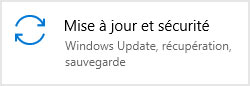
3.2) Cliquez sur « Rechercher les mises à jour » dans la fenêtre Mise à jour et sécurité

3.3) Installez toutes les mises à jour disponibles
3.4) Une fois les mises à jour installées, redémarrez votre PC
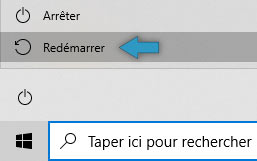
3.5) Après le redémarrage, cliquez sur le bouton Windows et sélectionnez Paramètres -> Système -> À propos
Le numéro de version indiqué doit être 2004 ou plus récent 20H2.
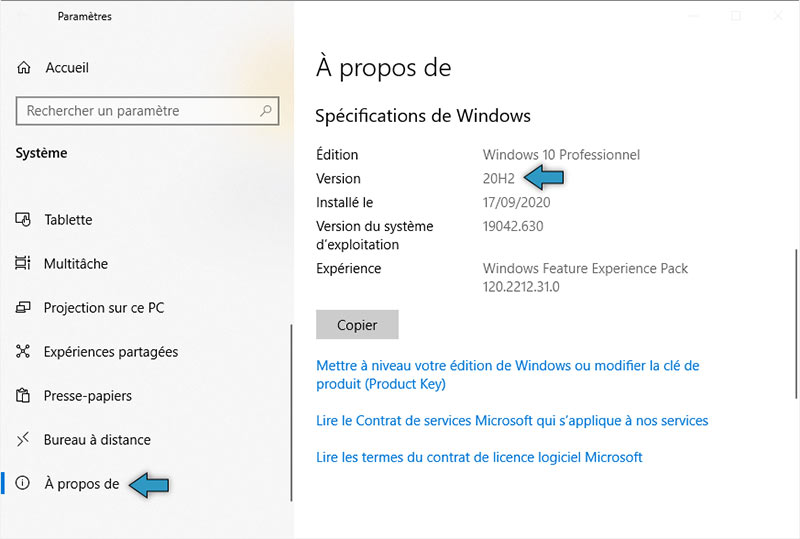
4. Installez une version plus récente de Microsoft Visual Studio Version
4.1) Tapez « Ajouter ou supprimer des programmes » dans le champ de recherche Windows dans le coin inférieur gauche de votre écran et appuyez sur entrée.

4.2) Dans la fenêtre « Applications et fonctionnalités », tapez « Microsoft Visual C ++ 201 » et faites Entrée
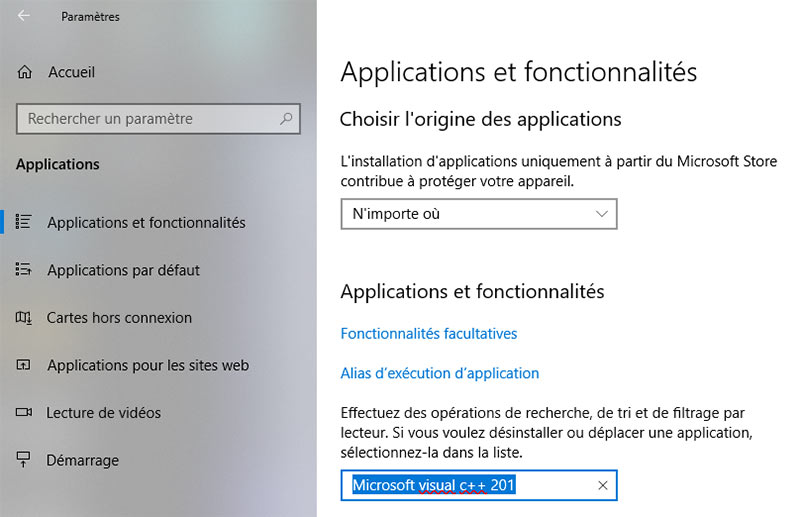
4.3) Désinstallez ensuite « Microsoft Visual C ++ 2015 Redistributable » et « Microsoft Visual C ++ 2017 Redistributable » s’ils sont répertoriés, puis redémarrez le PC
4.4) Exécutez le programme d’installation ci-dessous après avoir redémarré le PC :
Microsoft Visual C ++ 2015-2019 redistribuable x64 14.24.28127
5. Planification GPU accélérée par le matériel, pour viser le gain en performance sous Lumion
Certains utilisateurs peuvent bénéficier d’une nouvelle fonctionnalité introduite par Microsoft dans la mise à jour Windows 10 2004 (également connue sous le nom de mise à jour de mai 2020).
L’activation de cette fonctionnalité peut améliorer les performances et les temps de rendu dans Lumion.
Exigences :
-
- Vous devez exécuter Windows 10, version 2004. Pour vérifier votre version de Windows, tapez «Winver» dans la barre de recherche de la barre des tâches Windows et exécutez l’application.
- Vos pilotes vidéo doivent être mis à jour avec le pilote le plus récent pour votre carte graphique NVIDIA ou AMD.
Ou assurez-vous d’avoir au moins des pilotes plus récents que :
- NVIDIA : 451,48.
- AMD : 20,5,1 (adrénaline)
-
- Le matériel de votre carte graphique doit être :
- NVIDIA : doit être basé sur l’architecture Pascal ou plus récente (= une série GTX 10x ou plus récente)
- AMD : doit être basé sur l’architecture Navi ou plus récente (= RX 5600 (m) / 5700 (m) ou plus récent)
Comment activer cette fonctionnalité pour gagner en performance sous Lumion ? :
Si vous remplissez les conditions ci-dessus et installez Lumion, cette fonctionnalité doit être activée automatiquement lors de l’installation.
Lorsque vous mettez à jour vos pilotes graphiques après l’installation de Lumion, vous devez probablement activer cette fonctionnalité vous-même :
-
- Sous Windows, allez dans Paramètres > Système > Affichage
- Faites défiler vers le bas et cliquez sur « Paramètres graphiques »
- Dans cette fenêtre, vous pouvez activer la « Programmation GPU accélérée par le matériel »
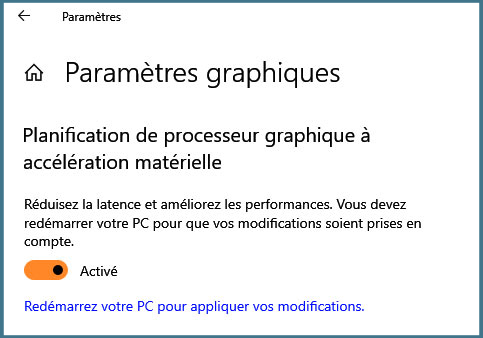
Vous devez redémarrer votre PC pour appliquer la modification.
Si l’option n’est pas disponible, cela signifie que vous ne répondez pas aux trois exigences.
6. Modifier la quantité de mémoire virtuelle
Lorsque vous travaillez sur des projets complexes, Lumion va parfois être à court de mémoire graphique et de mémoire système (par exemple lors de l’import de très grands modèles).
Quand cela arrive, le logiciel va commencer à utiliser de la mémoire virtuelle. Ce type de mémoire repose sur l’utilisation d’espace libre sur le disque dur pour créer des espaces de stockage virtuel quand les espaces mémoires précédents sont complets. Nous recommandons au moins 50GB, et pour les projets les plus complexes entre 100GB et 150GB.
S’il vous plaît, suivez les instructions suivantes si Lumion vous demande d’augmenter la mémoire virtuelle.
Note : La mémoire virtuelle va prendre l’espace choisi sur le disque dur, il faut s’assurer que l’espace nécessaire est disponible. Si vous choisissez votre disque dur principal pour cette opération (en général appelé C: ), vérifiez qu’il vous reste plus de 30GB d’espace libre après l’opération, car c’est l’espace nécessaire au bon fonctionnement de Lumion.
Voici comment augmenter la quantité de mémoire virtuelle
1. Cliquez sur le bouton de démarrage Windows, écrivez le mot « performance » dans la barre de recherche et sélectionnez « Réglez l’apparence et les performances de Windows ».
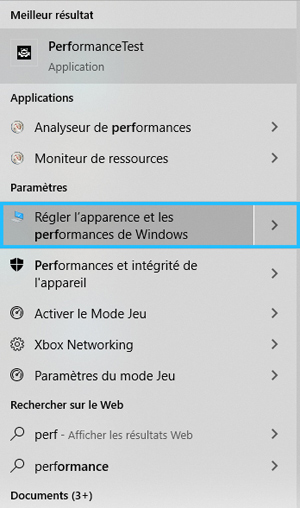
2. Dans la fenêtre « options de performances », allez dans l’onglet « avancé » et cliquez sur le bouton « modifier » sous Mémoire Virtuelle.
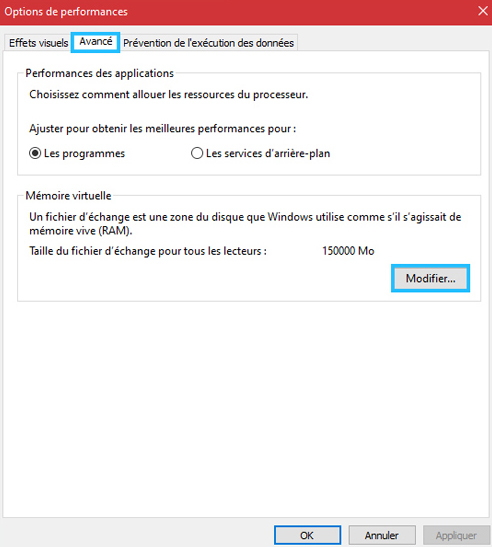
3. Décochez l’option « Gestion automatique du fichier d’échange pour les lecteurs »
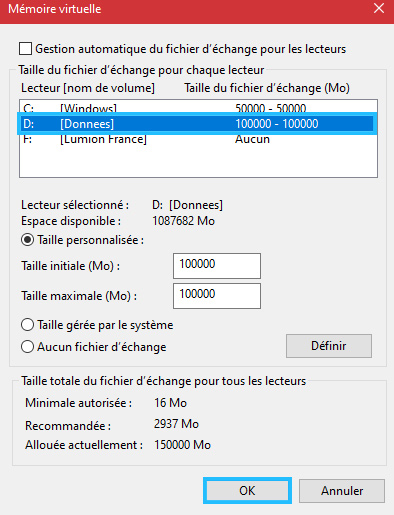
4. Sélectionnez un disque dur avec suffisamment d’espace libre, cliquez sur l’option « taille personnalisée » et entrez la valeur que nous vous suggérons dans les champs « taille initiale » et « taille maximale ».
5. Cliquez sur « définir », après cela cliquez sur « ok » et redémarrez le pc.
Si vous avez besoin d’aide pour libérer de l’espace pour cette procédure, suivez le site Web de Microsoft.
Message de l’équipe : Comment augmenter sa performance dans Windows pour Lumion ? Découvrez la bonne configuration système et les mises à jour requises pour que Lumion fonctionne de manière optimale ! L’équipe Lumion France est à votre écoute afin de vous conseiller. Contactez-nous !
Nous vous accompagnons dans la maîtrise de Lumion
Suivre une formation
Vous n’avez pas le temps d’apprendre le logiciel avec les tutoriels ? Nous vous proposons des formations personnalisées et approfondies. En seulement 3 jours vous serez en mesure de maîtriser les différents aspects de Lumion.
Réaliser ses rendus 3d
Grâce à son interface simplifiée et intuitive, Lumion est à la portée de tous. Vous pouvez réaliser vos rendus par vous-même, simplement et rapidement. Épatez vos collaborateurs et clients grâce au réalisme de vos design.
Assistance annuelle
Une question technique ? Besoin d’assistance ? Lumion France propose des contrats pour vous accompagner tout au long de l’année. Nos techniciens expérimentés vous apporteront un support personnalisé.
Réalisez vos rendus par vous-mêmes, simplement et rapidement
Découvrez d’autres rendus réalisés par des utilisateurs Lumion et soyez bluffés par le réalisme des images !
L4M©
B8 Architect Studio©
Gui Felix©
Yoga 4 Arch©